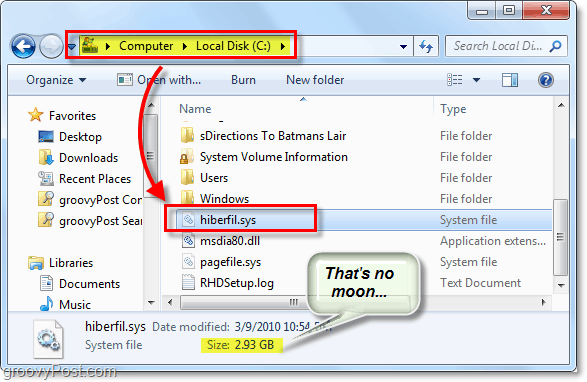Шта је хиберфил.сис и зашто користи толико простора на чврстом диску?
Мицрософт виндовс 10 Виндовс 7 / / July 01, 2023

Ажуриран

Овај брзи савет ће ослободити ГБ простора на вашем чврстом диску или ССД-у.
Ажурирање: Овај пост је побољшан за Виндовс 10.
Можда сте приметили да негде на вашем Виндовс 10 систему постоји неколико ГБ неурачунатог простора. Једно од места које овај простор који нестаје је скривен у датотеци хиберфил.сис. Осим што је велика свемирска свиња, хиберфил.сис има још једну функцију за Виндовс 10 коју можда чак и не користите.
Шта је хиберфил.сис и зашто користи толико простора на чврстом диску?
Функција Виндовс-а се зове хибернација. У подешавањима напајања и опцијама мобилности за многе рачунаре, прелазак у режим хибернације је типична подразумевана поставка. Општа идеја иза режима хибернације је да вам омогућава да искључите рачунар у потпуности док чувате свој рад/сесију тако да можете брзо поново да укључите рачунар и наставите тамо где сте стали. Сада на нотебоок рачунару, вероватно већ можете да видите где би ово било корисно, посебно када наиђете на ситуације када не можете да приуштите да се искључите, али вам је батерија при крају. Или ће се можда авион спремати да слети, а ви морате брзо да гурнете рачунар у ранац.
Пробајте Спавање као алтернативу
Међутим, ако користите десктоп рачунар, хибернација постаје много мање корисна алатка из очигледних разлога који би могли бити разлог зашто Мицрософт укључује режим спавања који је прилагођен за десктоп рачунари. У режиму спавања, ваш рачунар ће прећи у режим ниске потрошње енергије и у суштини „паузирати“ најважније услуге као што је искључивање чврстих дискова, искључивање ЦПУ-а и гашење фанови. Иако не штеди толико енергије као хибернација, омогућава вам да вратите све у року од неколико секунди, док хибернацији обично треба 30-60 секунди да се покрене и поново покрене.
Има смисла? Слажете се да би требало да се решимо режима хибернације на тој вашој новој/старој радној површини? Добро. Хајде да повратимо наш драгоцени простор на чврстом диску.
Белешка: Подразумевано, хиберфил.сис је скривена и заштићена системска датотека, тако да само да бисмо могли да је видимо, морамо прво да подесимо неколико подешавања. Урадимо то сада.
Како пронаћи хиберфил.сис у оперативном систему Виндовс 10
- притисните Виндовс тастер
- Тражити Опције Филе Екплорер-а и кликните на њега.
- Иди на Поглед картицу и онемогућите Сакријте заштићене датотеке оперативног система (препоручено).
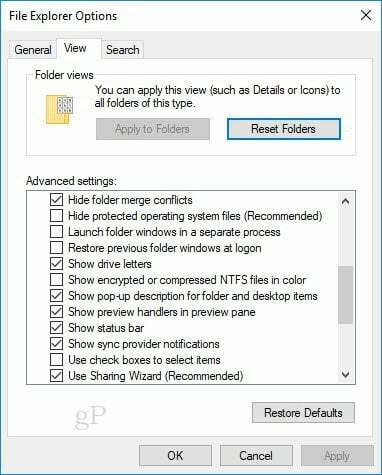
- Сада идите на Ц:\ (или било који други системски диск) и сортирајте по величини датотеке.
Ето, вероватно ћете пронаћи огромну датотеку под називом хиберфил.сис. (Напомена уредника: На мом рачунару, ово је износило око 2,5 ГБ простора.)
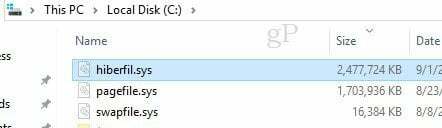
Како да избришете хиберфил.сис и уштедите простор на Виндовс 10 машини тако што ћете онемогућити хибернацију
Запамтите, ако ово урадите, онемогућићете хибернацију на рачунару. Можете га лако поново омогућити, али режим хибернације неће радити док то не учините.
5. Отворите командну линију као администратор. Да бисте то урадили, кликните на Старт, а затим унесите цмд и кликните десним тастером миша на везу програма, а затим изаберите Покрени као администратор из контекстног менија.
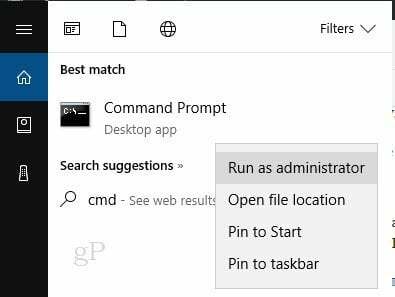
5. У командној линији укуцајте “ поверцфг.еке –х искључен “ и притисните Ентер.
Ако касније желите да поново омогућите ову функцију, само користите „ поверцфг.еке –х укључен “ у командној линији.
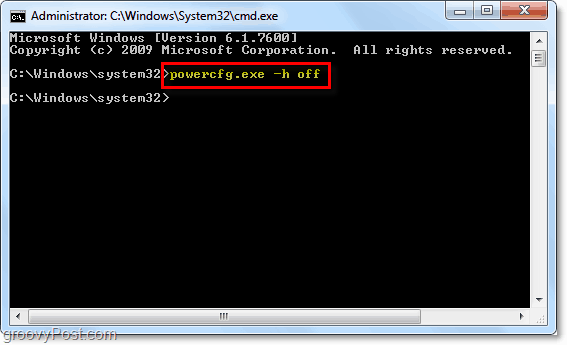
Сада само поново покрените рачунар, а хиберфил.сис би требало да нестане! Ако је још увек ту, сада би требало да имате дозволу да га избришете.
Упутства за проналажење хиберфил.сис у оперативном систему Виндовс 7 су мало другачија, погледајте испод.
Како пронаћи хиберфил.сис у оперативном систему Виндовс 7
1. Кликните Виндовс Старт мени и укуцај опције фолдера и притисните Ентер.
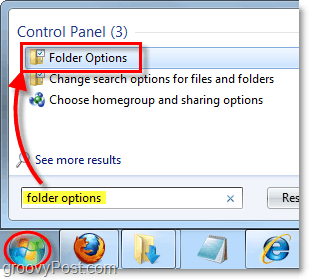
2. Кликните Поглед картицу и проверите Прикажи скривене датотеке, фасцикле и диск јединице а затим опозовите избор Сакријте заштићене датотеке оперативног система (препоручено.) кликните ОК.
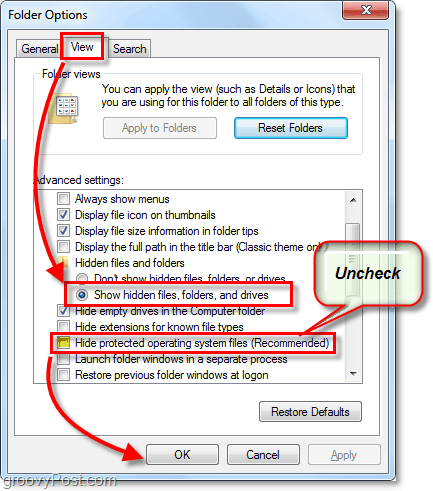
3. Дођите до локације фасцикле Ц: и видећете то управо тамо у корену. Мој је био 2,93 ГБ, какав диван! Можда ћу морати да урамим ову на зид.